CAD打印时取消预留的边界的方法
返回CAD打印时取消预留的边界的方法
在使用CAD制图完需要打印时,我们可能会遇到想要取消预留的边界的情况,如何操作呢,下面小编为大家解答。
1.首先打开CAD软件
2.接着点击上方菜单栏【文件】——【绘图仪管理器】,找到自己的打印机,双击打开,设备和文档设置——自定义图纸尺寸——添加——使用现有图纸——找到iso expand A4 (210.00x297.00毫米)——下一步——下一步,可打印区域中,边界全设置为0,如下图所示:
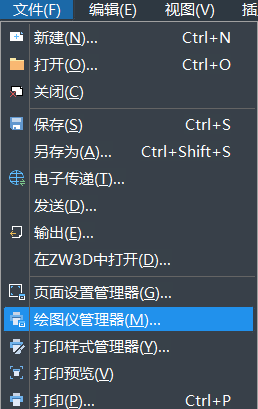
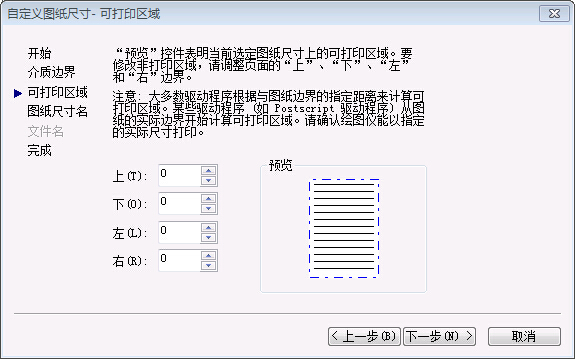
4.接着下一步,给图纸尺寸命名,下一步,完成。
5.然后再回到CAD打印,选打印机,选图纸尺寸为刚才设置的,如下图所示:
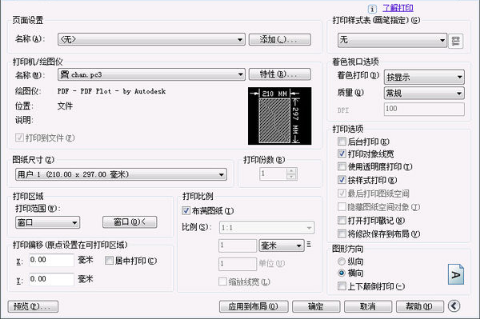
今天对CAD打印时取消预留边界的方法就介绍到这里了,你们学会了吗?跟着小编动手试试吧!
推荐阅读:CAD
推荐阅读:CAD如何设置机械及建筑国标标注样式



























